windows10怎么隐藏回收站 win10系统回收站隐藏设置
更新时间:2023-10-21 13:45:43作者:yang
windows10怎么隐藏回收站,回收站是Windows操作系统中的一个重要功能,它可以帮助我们恢复意外删除的文件和文件夹,有时候我们可能希望隐藏回收站,以保护个人隐私或整理桌面。对于Windows 10用户来说,隐藏回收站是一个相对简单的操作。在Win10系统中,我们可以通过一些简单的设置来实现隐藏回收站的目的。本文将介绍如何在Windows 10系统中隐藏回收站,让你轻松掌握这个技巧。无论是为了保护个人隐私还是提高桌面整洁度,隐藏回收站都是一个实用的功能。
具体方法:
1.我们可以先来看看,右键点击回收站。是没有删除按钮的,
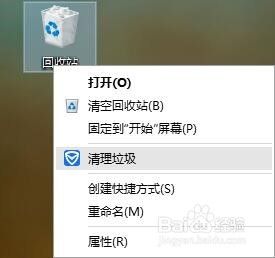
2.要想删除,我们右键点击桌面。然后点击个性化。
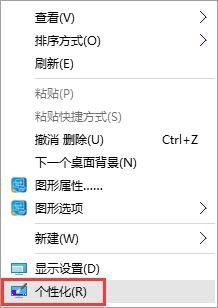
3.进入个性化界面,然后左侧导航选择“主题”。
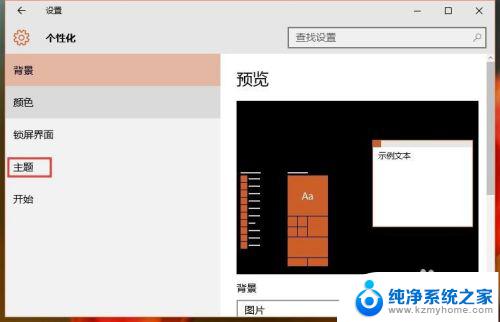
4.然后在点击“桌面图标设置”按钮。
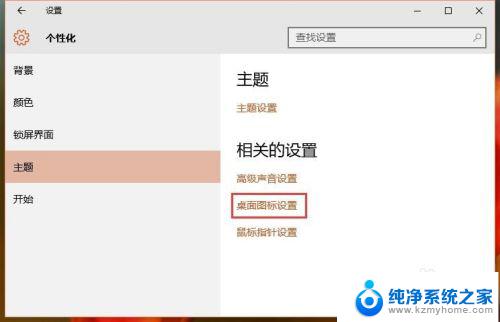
5.进入桌面图标设置,这里把回收站千面的勾去掉。然后点击确定按钮。
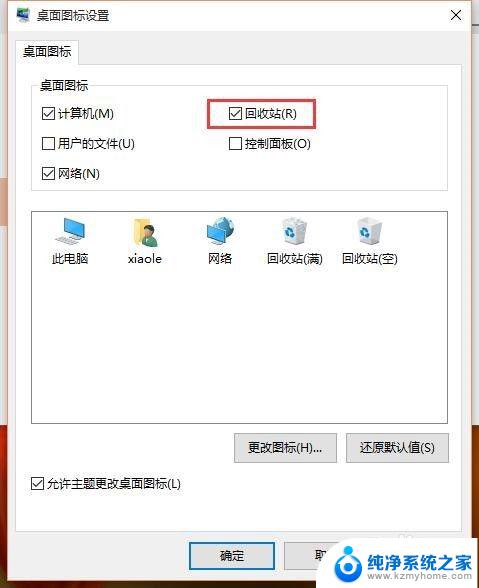
6.然后在看看桌面。回收站图片就被隐藏啦。如果需要显示,同样的步骤,把勾勾上就可以了。
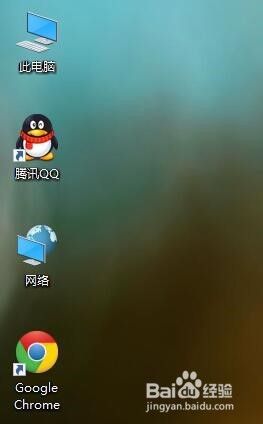
以上是如何隐藏Windows 10回收站中的所有内容,如果遇到此问题,您可以按照本文介绍的步骤进行解决,非常简单快捷。
windows10怎么隐藏回收站 win10系统回收站隐藏设置相关教程
- 回收站桌面图标怎么删除 Win10如何隐藏桌面回收站图标
- 回收站定期自动删除 如何在Win10中设置回收站自动清理
- 回收站 文件夹 win10回收站文件夹位置
- win10 回收站无法清空 回收站无法清空Win10怎么办
- windows10回收站图标 如何在 Windows 10 中显示回收站桌面图标
- 回收站 win10 如何在Windows 10中快速打开回收站
- 在windows中回收站中的文件或文件夹 win10回收站文件夹路径
- 怎么恢复win10回收站图标不见了 桌面回收站图标不见了怎么找回
- win10电脑怎么恢复回收站已删除文件 怎样找回Win10中被清空回收站的文件
- 电脑文件删除后回收站没有怎么办 Win10文件删除后回收站没有找回
- windows10复制文件需要管理员权限 如何解决需要管理员权限才能复制文件夹的问题
- 右键新建没有ppt怎么办 Win10右键新建菜单中没有PPT如何添加
- 打开电脑触摸板 win10触摸板功能开启
- 测试麦克风没声音 Win10测试麦克风声音步骤
- 电脑怎么更改默认打开文件的方式 Win10系统如何修改文件默认打开方式
- 电脑快捷键和软件快捷键冲突 Windows10热键冲突解决方法
win10系统教程推荐
- 1 打开电脑触摸板 win10触摸板功能开启
- 2 怎么设置windows登录密码 Windows10用户登录密码强度设置
- 3 文件图片不显示怎么办 win10系统文件夹中图片不显示解决方法
- 4 接入耳机识别不到麦克风 Win10耳机麦克风插入后设备不显示的解决方案
- 5 电脑桌面放在d盘 win10系统桌面文件保存到D盘方法
- 6 win10更换锁屏 Windows 10锁屏界面设置方法
- 7 win10耳麦说话声音小 Win10系统麦克风声音调节不灵敏怎么办
- 8 win10屏幕保护程序无法设置 Win10屏幕保护程序设置问题解决方法
- 9 window防火墙在哪里 Windows10自带防火墙如何设置
- 10 怎么知道win10激活时间 如何查看win10系统的激活日期